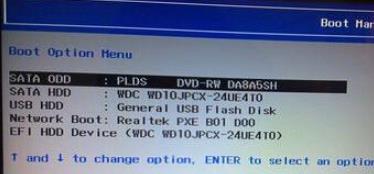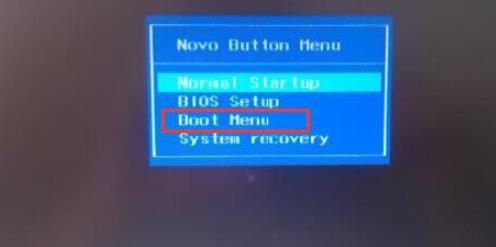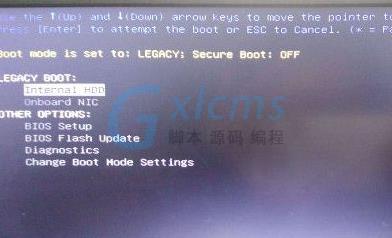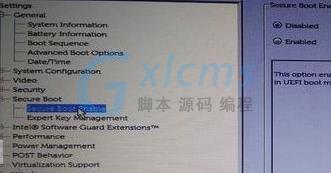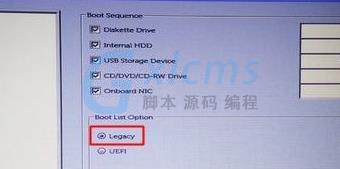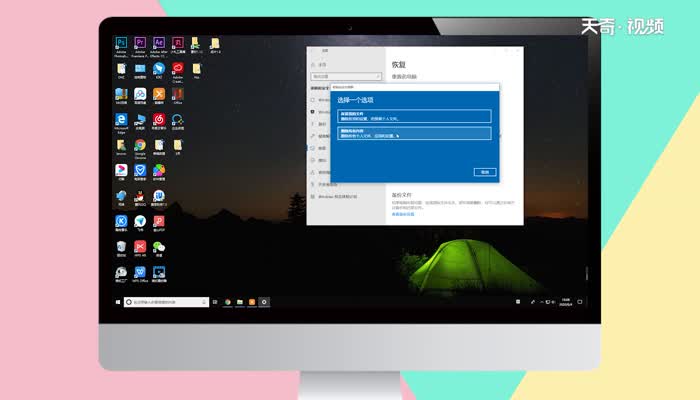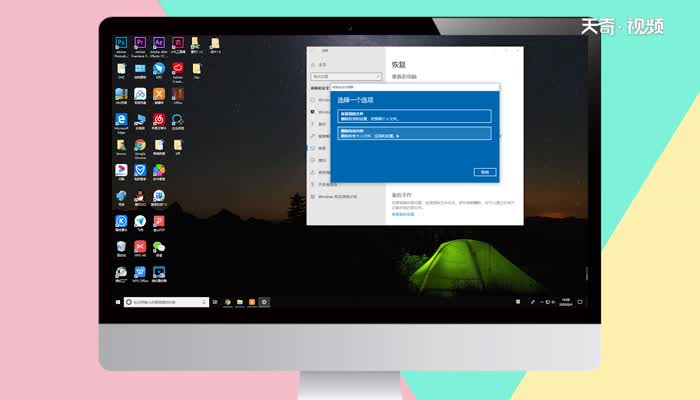联想电脑重装系统按f几详细介绍
简单到家
 583人浏览
583人浏览
 2023-02-13
2023-02-13
联想电脑的用户还是非常的多的,不过大多数的用户应该在重装系统时都不知道按f几进入启动菜单,所以今天本站就给你们带来了联想电脑重装系统按f几详细介绍,快来一起看看吧。
联想电脑重装系统按f几:
1、联想电脑在启动时按下F12或者FN+F12热键。
【联想电脑系统重装下载】
【联想windows10专业版下载】
2、此时会出现启动管理菜单boot manger,dvd选项代表光盘,移动光标回车即可。

3、有些机型无法通过f12调出启动菜单对话框,需要在关机状态下按下“novo一键恢复按键”。

4、然后在“Novo button menu”中选择boot menu打开启动菜单选择框,选择对应启动项。

你可能还想看: 配置文件不存在解决方法
以上就是为您带来的联想电脑重装系统按f几详细介绍,如果一次不行就多试几次好了,想了解更多的问题请收藏哟~
上述内容为转载或编者观点,不代表简单到家意见,不承担任何法律责任。
资讯推荐
更多>